Fix 0x80042304: Der Volumeschattenkopie-Anbieter ist nicht im System registriert
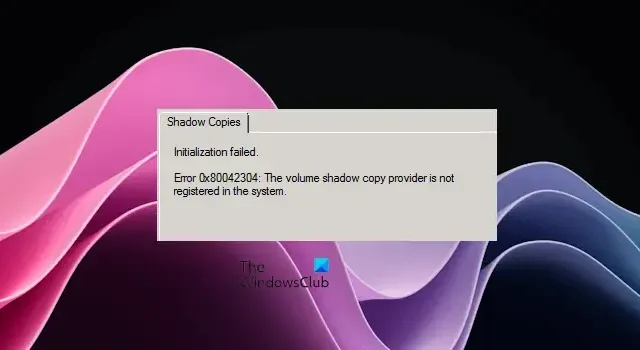
In diesem Artikel erfahren Sie, wie Sie den Fehler „ 0x80042304: Der Volumeschattenkopie-Anbieter ist nicht im System registriert “ unter Windows 11/10 beheben können. Dieser Fehler hängt mit dem Volume Shadow Copy-Dienst auf einem Windows-PC zusammen.
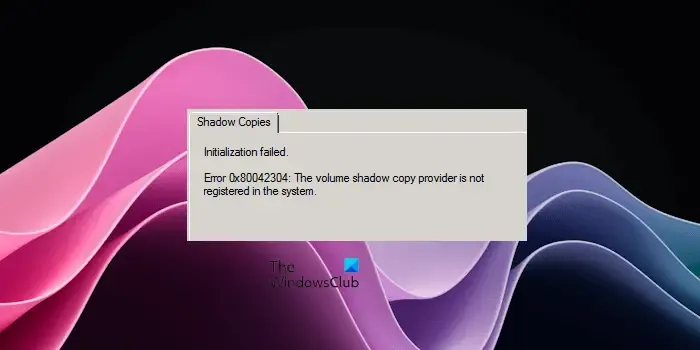
Sie können Schattenkopien für eine bestimmte Festplatte unter Windows 11/10 konfigurieren. Dadurch wird die Funktion „ Vorherige Versionen wiederherstellen“ im Datei-Explorer aktiviert. Mit dieser Funktion können Sie die gelöschten Dateien auf dieser bestimmten Festplatte wiederherstellen. Für die Erstellung eines Systemwiederherstellungspunkts sind außerdem Schattenkopien erforderlich.
Fix 0x80042304: Der Volumeschattenkopie-Anbieter ist nicht im System registriert

- Registrieren Sie den Volume Shadow Copy-Anbieter oder die VSS-DLL-Dateien erneut
- Kopieren Sie die erforderlichen Registrierungsdateien von einem funktionierenden System
Sehen wir uns alle diese Korrekturen im Detail an.
1] Registrieren Sie den Volume Shadow Copy-Anbieter oder die VSS-DLL-Dateien erneut

Die Fehlermeldung besagt, dass der Volume Shadow Copy-Anbieter nicht im System registriert ist. Daher müssen Sie den Volume Shadow Copy-Anbieter erneut registrieren, um dieses Problem zu beheben. Dazu müssen Sie die erforderlichen Befehle in der Eingabeaufforderung ausführen. Starten Sie die Eingabeaufforderung über die Windows-Suche oder das Befehlsfeld „Ausführen“. Geben Sie nun nacheinander die folgenden Befehle ein und drücken Sie nach der Eingabe jedes Befehls die Eingabetaste.
cd /d %windir%\system32
Net stop vss
Net stop swprv
regsvr32 ole32.dll
regsvr32 oleaut32.dll
regsvr32 vss_ps.dll
vssvc /register
regsvr32 /i swprv.dll
regsvr32 /i eventcls.dll
regsvr32 es.dll
regsvr32 stdprov.dll
regsvr32 vssui.dll
regsvr32 msxml.dll
regsvr32 msxml3.dll
regsvr32 msxml4.dll
Net start swprv
Net start vss
Führen Sie nun den Sicherungsvorgang durch oder konfigurieren Sie die Schattenkopien. Der Fehler sollte dieses Mal nicht auftreten.
2] Kopieren Sie die erforderlichen Registrierungsdateien von einem funktionierenden System
Erstellen Sie einen Systemwiederherstellungspunkt![]()
Die mit dem Volume Shadow Copy-Anbieter verknüpften Registrierungsschlüssel befinden sich unter folgendem Pfad im Registrierungseditor:
HKEY_LOCAL_MACHINE\SYSTEM\CurrentControlSet\Services\VSS\Providers
Öffnen Sie den Registrierungseditor . Kopieren Sie den obigen Pfad, fügen Sie ihn in die Adressleiste des Registrierungseditors ein und drücken Sie die Eingabetaste .
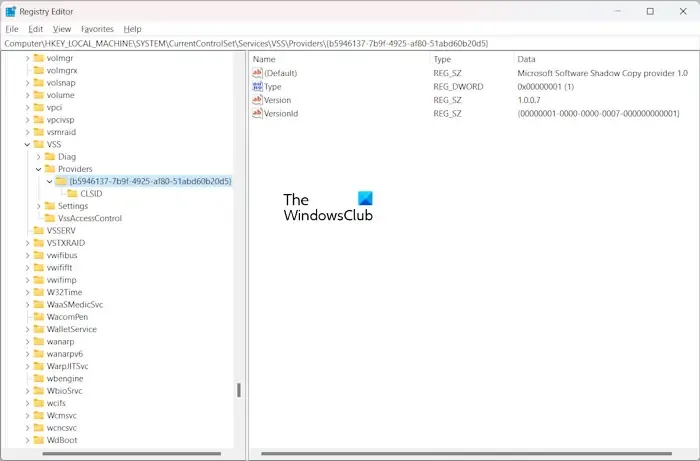
Erweitern Sie nun den Schlüssel Providers . Unter diesem Schlüssel werden einige Werte angezeigt. Erweitern Sie diesen Wert weiter, sehen Sie den CLSID-Schlüssel. Beispielsweise sollte der Unterschlüssel {b5946137-7b9f-4925-af80-51abd60b20d5} unter dem Schlüssel Providers auf der rechten Seite die folgenden Werte enthalten.
- Zeichenfolgenwert – (Standard) mit den Wertdaten Microsoft Software Shadow Copy-Anbieter 1.0 .
- DWORD-Wert (32-Bit) – Typ mit den Wertdaten 1 .
- String-Wert – Version mit den Wertdaten 1.0.0.7 .
- String-Wert – Versions-ID mit Wertdaten {00000001-0000-0000-0007-000000000001} .
(Standard) {65EE1DBA-8FF4-4a58-AC1C-3470EE2F376A}![]()
Öffnen Sie einen anderen fehlerfreien Computer und navigieren Sie im Registrierungseditor zum oben genannten Pfad. Exportieren Sie nun denselben Registrierungsunterschlüssel von diesem Computer und verschieben Sie diesen Schlüssel auf Ihr USB-Flash-Laufwerk. In unserem Beispiel lautet der Unterschlüssel {b5946137-7b9f-4925-af80-51abd60b20d5}. Es kann in Ihrem Fall gleich oder anders sein.
Schließen Sie das USB-Flash-Laufwerk an Ihren Computer an und doppelklicken Sie auf die Registrierungsdatei, die Sie vom fehlerfreien Computer exportiert haben. Klicken Sie auf „Ja“ , um diese Registrierungsdatei in Ihre Registrierung einzufügen.
Wenn der Unterschlüssel {65EE1DBA-8FF4-4a58-AC1C-3470EE2F376A} auf Ihrem Computer identisch ist und seine Werte fehlen, können Sie die oben genannten Werte auch manuell erstellen.
Das ist es. Ich hoffe das hilft.
Wie behebe ich den Fehler beim Volume Shadow Copy Service?
Es können verschiedene Fehler beim Volumeschattenkopie-Dienst auftreten. Unterschiedliche Fehler erfordern einen unterschiedlichen Ansatz zur Fehlerbehebung. Der VSS-Fehlercode 0x80042312 besagt beispielsweise, dass die maximale Anzahl an Volumes für diesen Vorgang erreicht wurde . Daher müssen Sie entweder den Schattenkopiespeicher erhöhen oder die älteren Schattenkopien für das Laufwerk löschen.
Was ist der Volumeschattenkopie-Fehler 0x8004230F?
Der Volumeschattenkopie-Fehler 0x8004230F besagt, dass beim Schattenkopieanbieter beim Versuch, den angegebenen Vorgang zu verarbeiten, ein unerwarteter Fehler aufgetreten ist . Daher handelt es sich hierbei um einen unerwarteten Fehler. Um dies zu beheben, können Sie einige Lösungen ausprobieren, z. B. die Durchführung des Vorgangs in einem Clean Boot-Zustand, einen Neustart des VSS-Dienstes usw.



Schreibe einen Kommentar